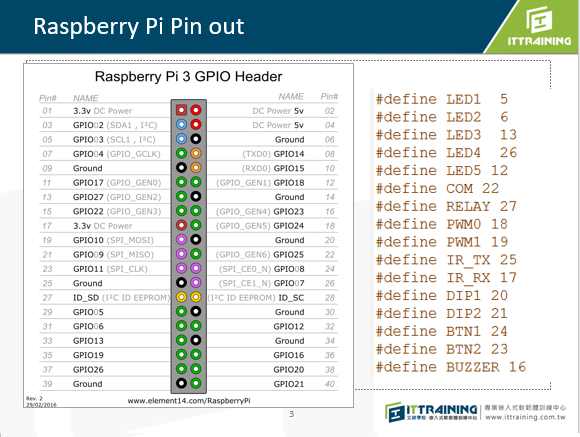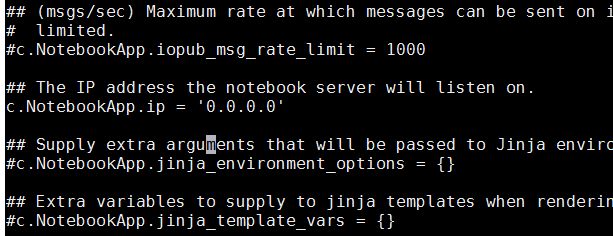用Raspberry Pi完成一個智慧型六足機器人。
六足機器人的基本結構,基本上包含機器人本體結構、Raspberry Pi 控制核心、馬達驅動板、電力系統。首先,針對機器人本體結構,每一足將有3顆伺服馬達,故六足共有18顆伺服馬達使六足機器人可以達到所有可能的走行模式。馬達驅動板的部份,我們以2個PCA9685模組(I2C界面具16通道PWM輸出)來進行18顆伺服馬達的控制。 在電力系統的部份,由於六足機器人在所有的伺服馬達同時動作時,消耗約4A電流,故我們串聯了3顆18650電池,以提供12.6v電壓及最大電流輸出6A作為主要的電力來源。系統中再以LM2596及LM1117進行不同的DC-DC轉換,以提供系統其他部件所需的5V及3.3V 工作電壓。另外,馬達驅動電源部份,使用了XL4015恆壓模組,使伺服馬達具備穏定電壓源而能夠更穏定靈活轉動。 最後,Raspberry Pi控制核心主要為軟體設計的部份,我們完成了一個低階的PWM馬達驅動程式與一個高階並行控制運動演算法,使六足機器人能進行基本的直線、橫移與旋轉等運動行為。
為使六足機器人更具智慧,我們加入了超音波感測器以進行障礙物偵側、也加入USB Webcam 使六足機器人具備即時影像串流的能力並且再其底部加入一顆伺服馬達使Webcam鏡頭能左右轉向。另外,也加入PIR人體感測器,一旦偵測到人時, Webcam會立即拍下畫面,並傳送照片檔到雲端相簿。
最後,我們設計一個 Android APP並以Wi-Fi通訊方式來控制六足機器運動控制、其中即時影像串流的能力以Android Webview來實現,而手機對雲端相簿的存取則Android volley來完成。
關鍵詞:六足機器人Raspberry Pi,PCA9685,I2C,PWM,Servo motor, LM2596,LM358,XL4015,Android APP,webview,volley